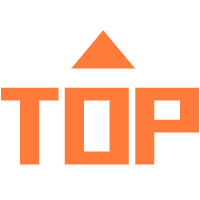核心问题:outlook邮箱签名设置在哪里
相信很多朋友对于outlook邮箱的签名在哪里设置,outlook邮箱在哪里设置签名档等问题有很多不懂的地方,今天小编就来谈谈关于outlook邮箱签名设置在哪里,outlook邮箱签名设置方法。
大家在使用电子邮件来进行办公,沟通的时候肯定都有注意到在底部是会有一行文字来说明邮件的发送人和公司或联系方式,但是每次发都要写一次就很麻烦了,那么在使用outlook的时候可以设置邮箱的自动签名呢?
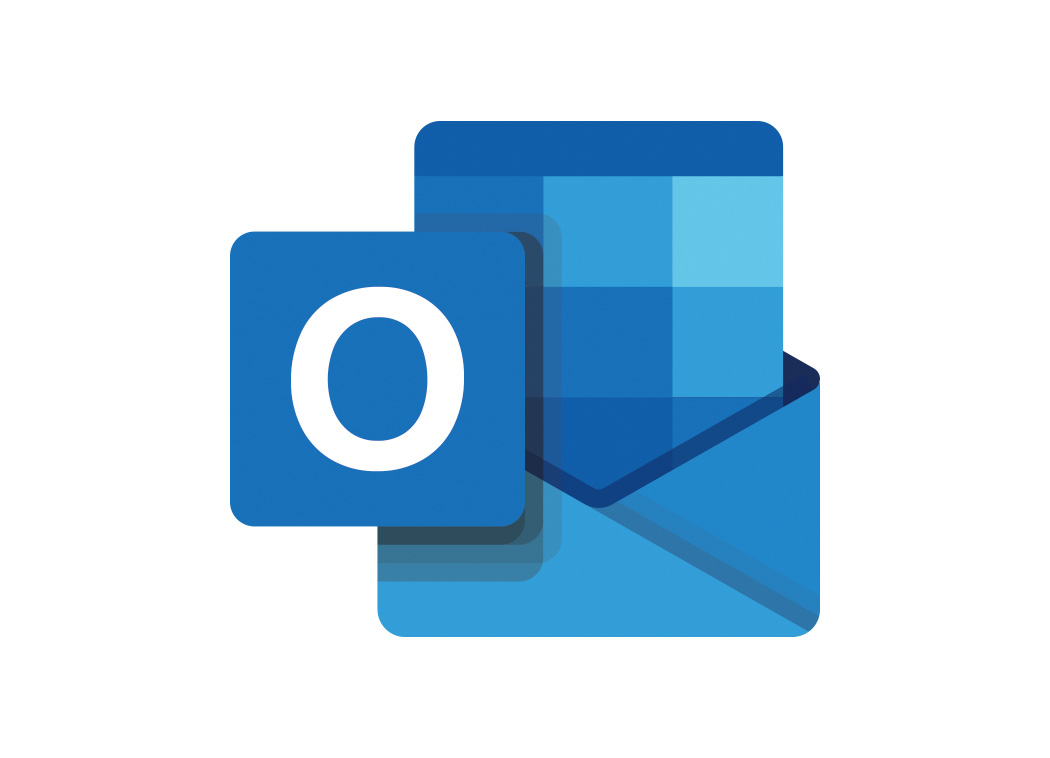
1、首先打开outlook,找到右上角开始选项卡的“新建电子邮件”功能,点击进去;
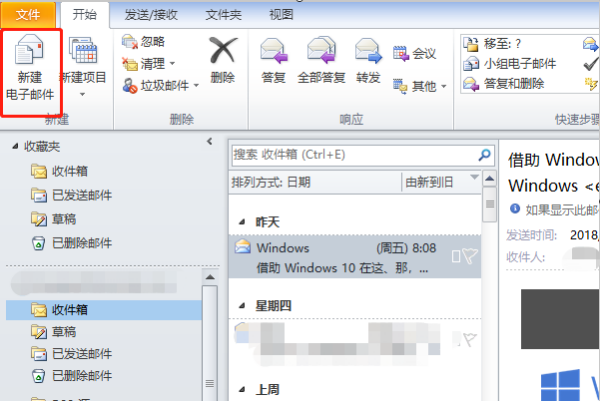
2、新建了一封邮件,然后点击邮件选项卡下的“签名”功能;
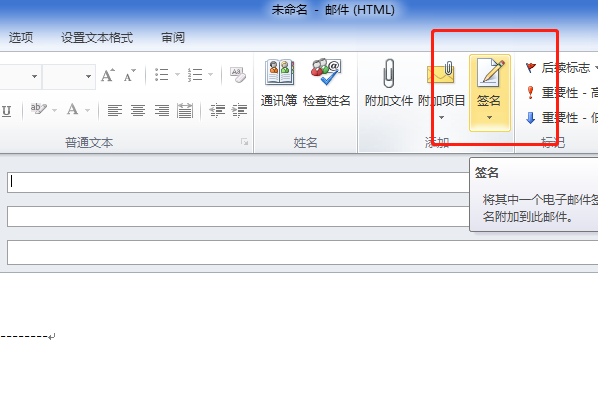
3、来到了签名和信纸设置界面,然后点击电子邮件签名里的“新建”;
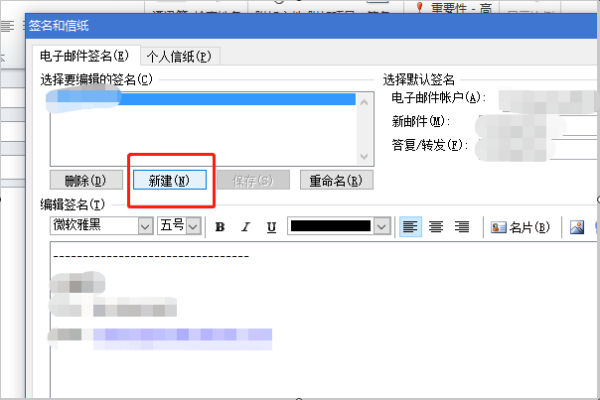
4、然后打开了新签名的界面,按提示输入新签名的名称;
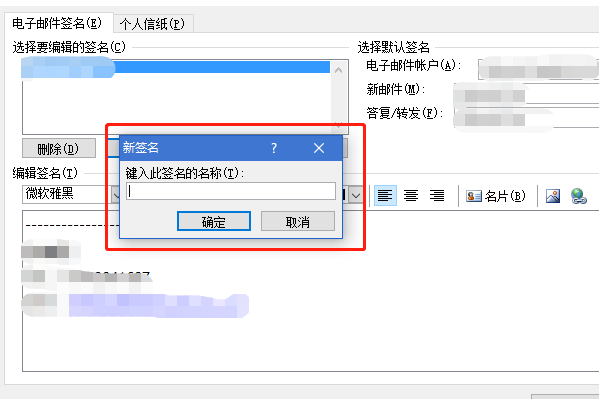
5、输完名称点击确定按钮后则新建了该签名档,然后在“编辑签名”方框内输入你想要的签名内容,可以选择字体,可以添加图片和插入链接等;
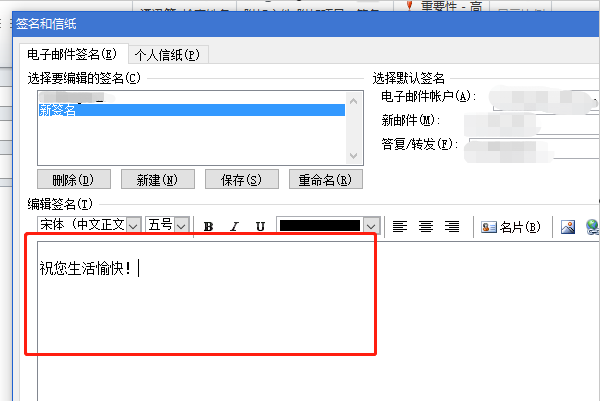
6、为保证新邮件或答复/转发邮件时能自动加载该签名的内容,将“新邮件”和“答复/转发”都选择这个新的签名,设置完成后单击确定按钮就可以了;
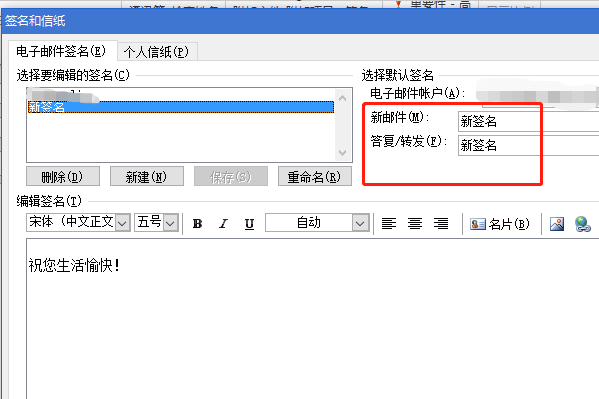
7、我们可以看到新建的邮件签名就是这个新签名啦,自动签名设置成功了。
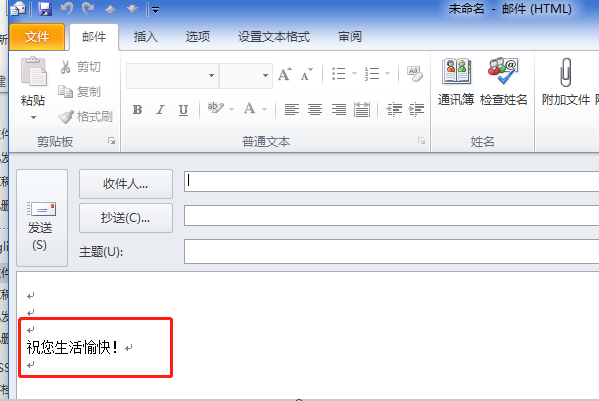
关于outlook邮箱的签名在哪里设置[outlook邮箱在哪里设置签名档]相关问题的解答本站幽灵小编就为大家介绍到这里。如需了解其他问题,请持续关注9527软件教程栏目。